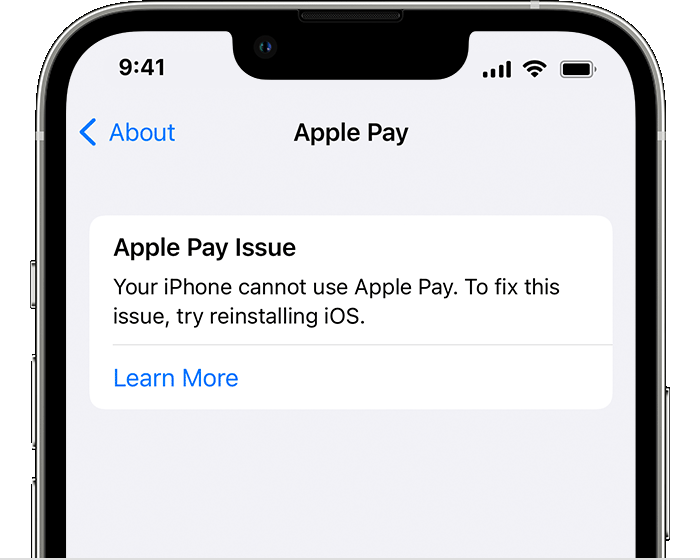Rīcība, ja tiek rādīts ziņojums par mobilo datu tīkla, Ultra platjoslas vai Apple Pay problēmu pēc iOS atjaunināšanas vai restartēšanas
Ja tiek parādīts kāds no šiem ziņojumiem, iOS vai iPadOS diagnostika iPhone vai iPad ierīcē konstatēja problēmu, kuras dēļ var būt nepieciešams remonts.
Sazinieties ar Apple atbalsta dienestu
Sazinieties ar Apple atbalsta dienestu, ja iPhone vai iPad ierīcē tiek parādīts kāds no šiem ziņojumiem:
Cellular Issue Detected (Konstatēta mobilo datu tīkla problēma)
Ultra Wideband Issue Detected (Konstatēta Ultra platjoslas problēma)
Apple Pay Issue Detected (Konstatēta Apple Pay problēma)
Parts and Service History (Detaļu un apkopes vēsture)Parts and Service History (Detaļu un apkopes vēsture)
Rīcība, ja vēlaties patstāvīgi izmēģināt citas darbības
Lai veiktu tālāk norādītās darbības, ir vajadzīgs dators.
Pārliecinieties, vai jums ir iPhone vai iPad ierīces dublējums.
Izveidojiet ierīces savienojumu ar datoru, kurā ir macOS jaunākā versijaiTunesiTunes, or Apple Devices. On a Mac with macOS Catalina or later, open a Finder window. On a Mac with macOS Mojave or earlier, open iTunes. On a Windows PC, open iTunes or Apple Devices.
Ja tiek parādīts paziņojums Trust this Computer (Uzticēties šim datoram), atbloķējiet ierīci un pieskarieties pie Trust (Uzticēties).
Rīkā Finder vai lietotnē Apple Devices noklikšķiniet uz General (Vispārīgi). Varat arī pakalpojumā iTunes noklikšķināt uz Summary (Kopsavilkums). Pēc tam:
Mac datorā: nospiediet taustiņu Command un noklikšķiniet uz vienuma Check for Update
Windows datorā: ar peles labo pogu noklikšķiniet uz Check for Update (Pārbaudīt, vai ir atjauninājumi).
Noklikšķiniet uz Download and Update (Lejupielādēt un atjaunināt). Izpildiet ekrānā parādītos norādījumus.
Datorā tiks lejupielādēta un atkārtoti instalēta pašreizējā programmatūras versija jūsu ierīcē. Neatvienojiet ierīci no datora, kamēr lejupielāde nav pabeigta.
Ja ziņojums joprojām tiek rādīts, sazinieties ar Apple atbalsta dienestu.
Papildinformācija par šiem ziņojumiem
Ja uz lietotnes Settings (Iestatījumi) ikonas tiek parādīta sarkana emblēma ar skaitli, veiciet tālāk norādītās darbības.
Atveriet lietotni Settings (Iestatījumi).
Pieskarieties ziņojumam, lai par to uzzinātu vairāk.
Cellular Issue Detected (Konstatēta mobilo datu tīkla problēma)
Ja tiek parādīts šāds ziņojums, tika konstatēta problēma saistībā ar iPhone vai iPad mobilo sakaru funkciju atjaunināšanu. Ierīce nevar veikt vai saņemt zvanus vai īsziņas, kā arī piekļūt mobilajiem datiem.
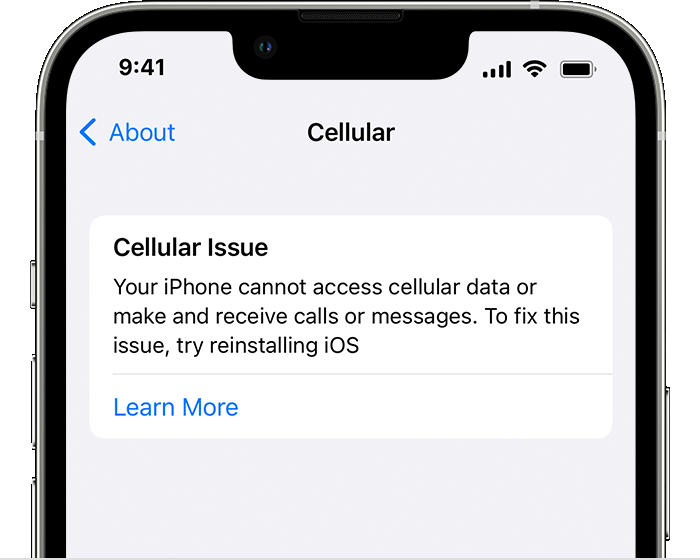
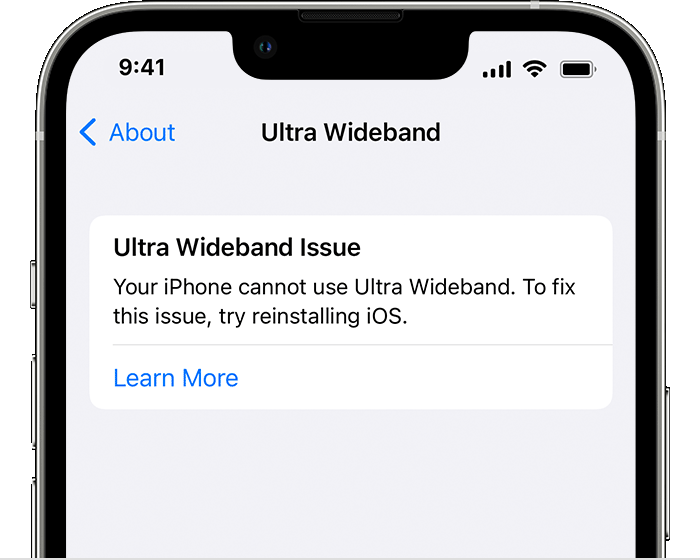
Ultra Wideband Issue Detected (Konstatēta Ultra platjoslas problēma)
Ja tiek parādīts šis ziņojums iPhone modeļos, kas atbalsta Ultra platjoslu
Apple Pay Issue Detected (Konstatēta Apple Pay problēma)
Ja tiek parādīts ziņojums Apple Pay Issue Detected (Konstatēta Apple Pay problēma), jūs nevarēsiet izmantot pakalpojumu Apple Pay vai Wallet maksājumiem vai piekļuvei, kamēr ierīcē nav atkārtoti instalēta operētājsistēma iOS vai iPadOS. Dažas caurlaides lietotnē Wallet var būt pieejamas, bet maksājumi nav pieejami.